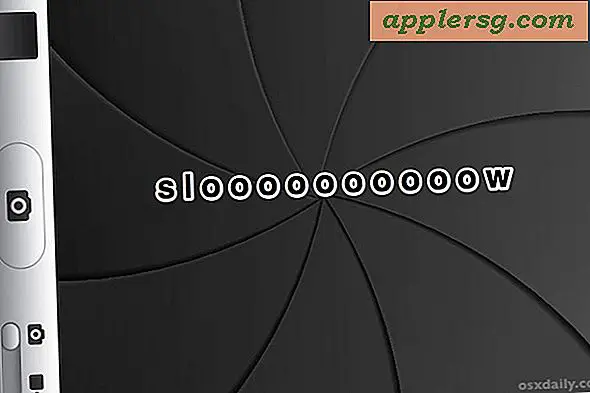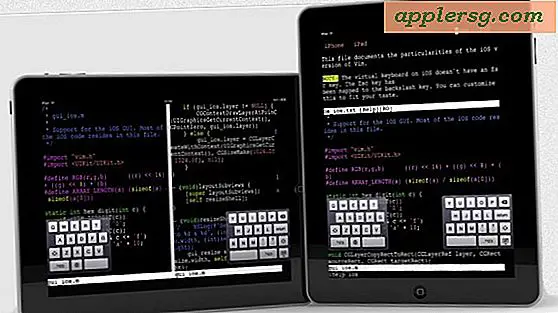วิธีการใช้เครื่องบันทึกภาพบนเครื่อง Mac

หากคุณต้องการบันทึกกิจกรรมบนหน้าจอบนเครื่อง Mac คุณไม่จำเป็นต้องดาวน์โหลดซอฟต์แวร์เพิ่มเติมใด ๆ เนื่องจากฟังก์ชันการทำงานนี้สร้างขึ้นโดยตรงใน Mac OS X ด้วยแอป QuickTime ใช่แอปโปรแกรมเล่นวิดีโอ QuickTime เดียวกันที่ให้คุณดูวิดีโอยังช่วยให้คุณสามารถบันทึกหน้าจอของ Mac และใช้งานได้ง่ายอย่างน่าทึ่ง นี่เป็นทางออกที่ยอดเยี่ยมสำหรับกรณีการใช้งานส่วนใหญ่เนื่องจากเป็นสิทธิฟรีและรวมไว้ในทุกเวอร์ชันของ OS X
การใช้ Screen Recorder ใน Mac OS X
ฟังก์ชั่น Screen Recorder ประกอบด้วย QuickTime Player ใน Mac OS X 10.6 - 10.9 ขึ้นไป ต่อไปนี้คือวิธีใช้เพื่อจับภาพวิดีโอของหน้าจอ Mac ที่กำลังทำอยู่:
- เปิดโปรแกรม QuickTime Player (อยู่ใน / Applications /)
- ดึงเมนูไฟล์และเลือก "การบันทึกหน้าจอใหม่"

- กดปุ่มสีแดงเพื่อเริ่มบันทึกกิจกรรมบนหน้าจอ
- หากต้องการหยุดบันทึกให้กดปุ่มหยุดการบันทึกในแถบเมนูหรือกด Command + Control + Escape
- เมื่อการบันทึกหยุดลงการจับภาพจะถูกเปิดโดยอัตโนมัติใน QuickTime Player เป็น "Screen Recording.mov" ซึ่งคุณสามารถบันทึกและใช้งานได้ตามที่คุณต้องการ
QuickTime Player ลุกออกจากทางเมื่อคุณกำลังบันทึกหน้าจอเพื่อให้กิจกรรมไม่ได้ถูกบดบังด้วยแอ็พพลิเคชันนี่เป็นเหตุผลว่าทำไมคุณควรใช้แป้นพิมพ์ลัดเพื่อหยุดการทำงานของเครื่องบันทึกหน้าจอ โปรดทราบว่าเครื่องบันทึกหน้าจอรุ่นใหม่กว่าจะซ่อนตัวเครื่องเล่นไว้โดยสิ้นเชิงทำให้มองไม่เห็นโดยสิ้นเชิงแม้ว่าจะเปิดใช้งานหรือปิดใช้งานอย่างไร
มีตัวเลือกให้มีการคลิกเมาส์ที่แสดงในการบันทึกด้วยซึ่งเป็นคุณลักษณะที่เป็นตัวเลือก แต่ถ้าคุณใช้คุณลักษณะหน้าจอบันทึกเพื่อจุดประสงค์ในการสาธิตเป็นวิธีที่ดีในการเปิดใช้เนื่องจากทำให้มีการคลิกที่ชัดเจนมากขึ้นโดยการวางวงกลมรอบ พวกเขา นอกจากนี้คุณยังสามารถบันทึกเสียงหากคุณมีไมโครโฟนหรือตั้งค่าเป็น "เข้าสาย" หากต้องการสั่งการเสียงจาก Mac ไปยังกิจกรรมที่บันทึกไว้บนจอแสดงผล หากต้องการเข้าถึงคุณลักษณะเพิ่มเติมเหล่านี้ให้คลิกลูกศรชี้ลงไปเล็กน้อยเพื่อเปิดเมนูที่มีตัวเลือกไมโครโฟนตัวเลือกคุณภาพไม่ว่าจะแสดงการคลิกเมาส์หรือไม่ในการบันทึกและตำแหน่งที่จะตั้งค่าเริ่มต้นเพื่อบันทึกไฟล์ไว้

หากมีการทำเครื่องหมายที่อยู่ถัดจากตัวเลือกเมนูที่เปิดใช้อยู่การเลือกอีกครั้งจะเป็นการปิดใช้คุณลักษณะที่ระบุ คุณจะต้องเลือกตัวเลือกเฉพาะก่อนที่จะบันทึกกิจกรรมบนหน้าจอเพื่อใช้กับวิดีโอที่บันทึกไว้
ประเภทไฟล์ดีฟอลต์คือ. mov แต่คุณสามารถส่งออกเป็นรูปแบบอื่น ๆ เช่นกันโดยใช้ "ส่งออก" หรือ "บันทึกเป็น" ดังนั้นผลลัพธ์ที่ได้จะเป็นอย่างไร? มีตัวอย่างมากมายในหน้า OSXDaily YouTube ของเรานี่เป็นหนึ่งในหลาย ๆ
บันทึกย่อสำหรับผู้ใช้ 10.5 หรือต่ำกว่า: แทนการจ่ายเงินสำหรับการบันทึกซอฟต์แวร์มักจะถูกกว่าเพียงแค่ซื้อการอัปเกรดเสือดาวหิมะหรือดีกว่ายังดีไปกว่า Mountain Lion หรือ OS X Mavericks หาก Mac สนับสนุน รุ่นใหม่ล่าสุดของ QuickTime Player ประกอบด้วยคุณสมบัติ Screen Recorder เพิ่มเติมทำให้คุ้มค่ายิ่งขึ้น
สนุกกับเรื่องนี้หรือไม่? พลาดไม่ได้กับเคล็ดลับยอดเยี่ยมของ Mac OS X